Resumé: Hvad er den bedste videoredigeringssoftware til pc? Find svaret på denne side for at vælge den bedste og begynde at redigere din video.
Føler du dig overrasket over supervideo-visionen i Hollywood-film? Misundes ikke. Du kan også redigere dine videoeffekter for at oprette en beundringsværdig video med det bedste videoredigeringsprogram.
Spørgsmålet er, hvad der kan betragtes som den bedste software til videoredigering? Ligesom ordsproget siger: "Hvad der er passende er det bedste." Så du skal finde videoredigereren efter dine behov fra de bedste 8 videoredigeringssoftware.

Bedste videoredigeringssoftware til Windows og Mac
Hvis du kun ønsker at redigere din video for at få enkle effekter, vælger du ikke Pinnacle Studio 16 Ultimate, AVS Video Editor eller Adobe Premiere Elements 11 med enorme penge for at få de vanskelige redaktører.
Hvis du vil redigere video på Mac, downloader du ikke Windows Movie Maker til beskæring. Forskellig redigeringssoftware fungerer forskelligt.
Selvom grundene til at afhente den bedste videoredigeringssoftware er forskellige, samler vi stadig de grundlæggende punkter, som massive brugere ikke kan gå glip af, når hun eller han redigerer en videofil:
1. Understøtt forskellige formater til import af editoren. Ligesom MP4, MOV, ASF, AVI, MP2, MP2V, MPE, MPEG, MPG, MPV2, WM, WMV, MKV og mere er de almindelige formater, der skal være acceptabelt for en videoredigeringsapp.
2. Forskellige formater, der kan bruges til at gemme den eksporterede videofil, såsom WMV, MOV, AVI, MP4, M4V, ASF, FLV osv.
3. Rediger baggrundslyd og undertekst. Baggrundslyden eller underteksten vil være det punkt, fordi det vil gøre din video forstået af andre.
4. Grundlæggende redigeringsfunktioner som klip, beskæring, vandmærke, drejning og kombination skal være de must-have-punkter for redigering.
5. Juster videoeffekter som videomætning, kontrast, lysstyrke osv. Sådanne justeringsmønstre får din videofil til at skabe en speciel effekt.
6. Interface skal være så let som muligt for begyndere.
7. Avancerede redigeringsfunktioner som lydudligning, masser af effekter som sløring, skærpe, grå, skitse, lærred, spejl, skulptur, præg osv.
8. Del outputvideoen direkte online.
For at få den bedste redigeringssoftware til dig, lister vi de bedste 8 videoredigeringssoftware, som enten er gratis eller gode, men koster, og enten professionel eller omkostningskrævende, men nem at bruge software til din reference i den følgende beskrivelse.

Pris: $34.30
Platform: Windows, Mac
Trin 1. Start Video Converter Ultimate på din computer. Klik derefter på Tilføj fil eller træk flere video- og lydfiler direkte til dette program.

Trin 2. Klik på for at redigere videoen redigere .

Derefter kommer du ind i redigeringsvinduet. Her får du fem muligheder for at redigere din video.
I Rotér og beskær fane, kan du vende video lodret og vandret, rotere 90 grader, rotere 180 grader eller rotere 270 grader.

Det tilbyder også forskellige størrelsesforhold, som 16: 9, 4: 3, 1: 1 og 9:16, og du kan tilpasse beskæringsområdet og vælge zoomtilstand, som du vil.

I Effekt & filter fane, kan du justere lysstyrke, kontrast, mætning, nuance osv. og vælge et filter til at perfektionere din video.

I Watermark fanen, kan du tilføje et vandmærke til tekst eller billede.

I Audio fanen, vælg lydsporet eller tilføj et nyt lydspor efter dine behov. Her kan du også justere lydstyrken og forsinkelsestiden.

I Subtitle fanen, importer undertekstfilen og skift position, skrifttype, farve, opacitet, forsinkelsestid og kontur.

Klik på for at klippe videoen skære ikon på hovedgrænsefladen.
Derefter kan du afskære den uønskede del for at gemme den vigtige del ved at trække klipperen eller indtaste starttid og sluttid.

Trin 3. Klik på formatikonet, og vælg det ønskede format for at gemme din video.
Trin 4. Beslut derefter stien til den redigerede video, og klik derefter på Konverter alle knappen for at begynde at konvertere din video.

Se videovejledningen for at begynde at redigere din video på Windows og Mac:



Gratis Video Editor er det enkle freeware til let at redigere videoer på computeren.
Pris: Gratis
Platform: Windows, Mac
Funktioner:
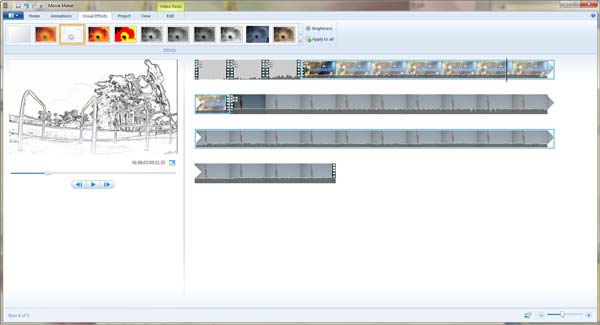
Windows Movie Maker, også kaldet Windows Live Movie Maker på Windows 7, er utvivlsomt på listen, når det kommer til den gamle videoredigeringssoftware. I årevis er det blevet brugt til mange videoredigeringsbegyndere til at redigere video.
Pris: Gratis
Platform: Windows
Funktioner:
Lær mere Windows Movie Maker her.
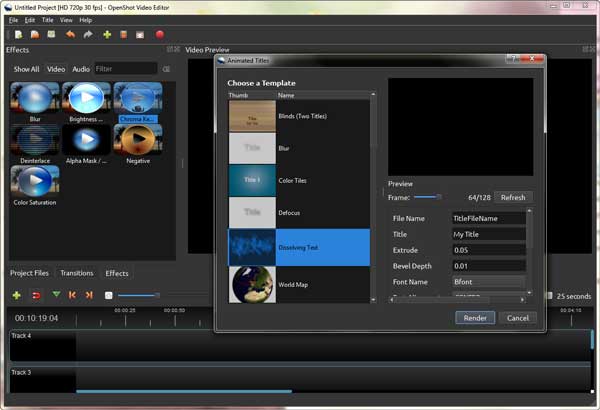
Gratis OpenShot Video Editor er den åbne ressource, gratis og funktionsrige videoredigeringssoftware. Det giver dig mulighed for at importere videofiler eller dit eget oprettede projekt til yderligere redigering. OpenShot giver den rette balance mellem funktioner og kompleksitet.
Pris: Gratis
Platform: Windows
Funktioner:
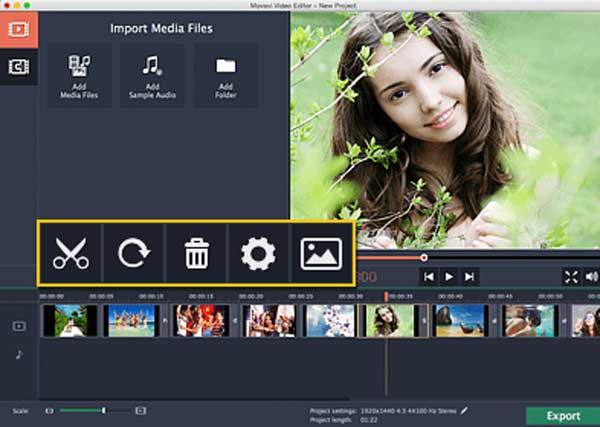
Movavi Video Editor til Mac er den gratis videoredigering og oprettelse af fotosoftware på Mac. Personligt er denne videoeditor til Mac en stor hjælper til hjemmefilm. Det er den god at bruge gratis videoredigeringssoftware til ikke-professionelle brugere.
Pris: Gratis
Platform: Mac
Funktioner:
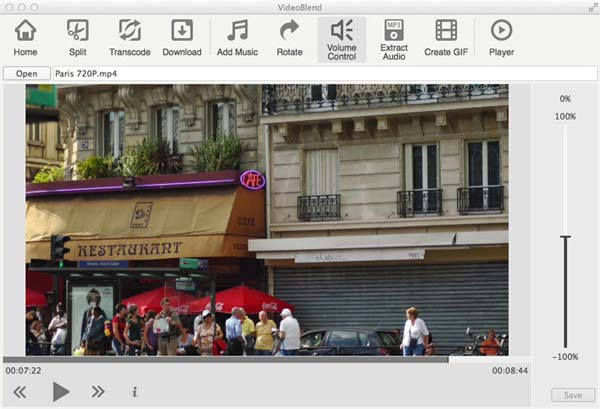
VideoBlend til Mac er en gratis videoeditor og -afspiller designet til Mac OS X. VideoBlend er muligvis ikke den bedste, men den grundlæggende videoredigeringssoftware på Mac.
Pris: Gratis
Platform: Windows, Mac
Funktioner:
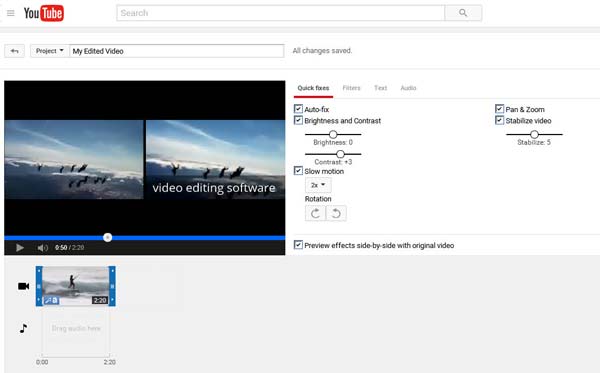
Bortset fra den redigeringssoftware, du har brug for at downloade til din Windows-computer eller Mac, er andre videoredigeringsprogrammer, der giver dig mulighed for at redigere videoeffekter på både Windows og Mac i mellemtiden online videoredigerere.
Pris: Gratis
Platform: Online
Funktioner:
Ovenstående videoredigeringssoftware er til Windows- og Mac-brugere eller til begge dele. Måske er de ikke de funktionstærke, men du kan finde det bedst egnede til dig.
Hvis du bruger iPad iPhone ofte, skal du søge efter bedste videoredigeringsapps til iPhone iPad.
Kan jeg redigere video på min telefon?
Ja. Der er mange mobile videoredigeringsapps, du kan bruge som Quik, Adobe Premiere Clip, InShot, KineMaster, Videoshop, VideoShow, iMovie og mere.
Har Google en videoeditor?
Ja. Google Fotos er en forbedret videoredigeringsprogram til Google-brugere. Åbn Google Fotos-app på din telefon. Tryk på Album, og vælg Videoer. Åbn den video, du vil redigere, og tryk på Rediger. Derefter kan du stabilisere eller rotere din video i Google Fotos.
Hvad bruger YouTuber til at redigere deres videoer?
De 3 mest populære programmer til YouTuber er iMovie, Adobe Premiere Pro CC og Final Cut Pro X.
Hvis du har spørgsmål til denne side, skal du bare skrive din kommentar nedenfor.